Hvad er MyNetSpeed.co?
MyNetSpeed.co er en tvivlsom browserudvidelse, annonceres som et værktøj, der kan kontrollere din internethastighed. Det er også en browser hijacker, der tager kontrol over din browser og forsøger at føre dig til sponsorerede websteder. Hvis du ikke kan huske download denne tilføjelse, det må have fået ind på din computer sammen med anden software, som en af de yderligere emner. Det er ikke skadeligt, men det vil ændre visse browserindstillinger, så de kunne omdirigere dig til mærkelige hjemmesider og generere pay-per-klik indtægter. Mens det lyder måske som kun milde gener, bør du også være klar over, at browser hijackers kan ved et uheld føre dig til en skadelig websites hvor du kan løbe ind i malware. Det er tvivlsomt, at du ville din browsers indstillinger ændret, du sandsynligvis ikke selv valgte at installere denne udvidelse. Du skal fjerne MyNetSpeed.co.
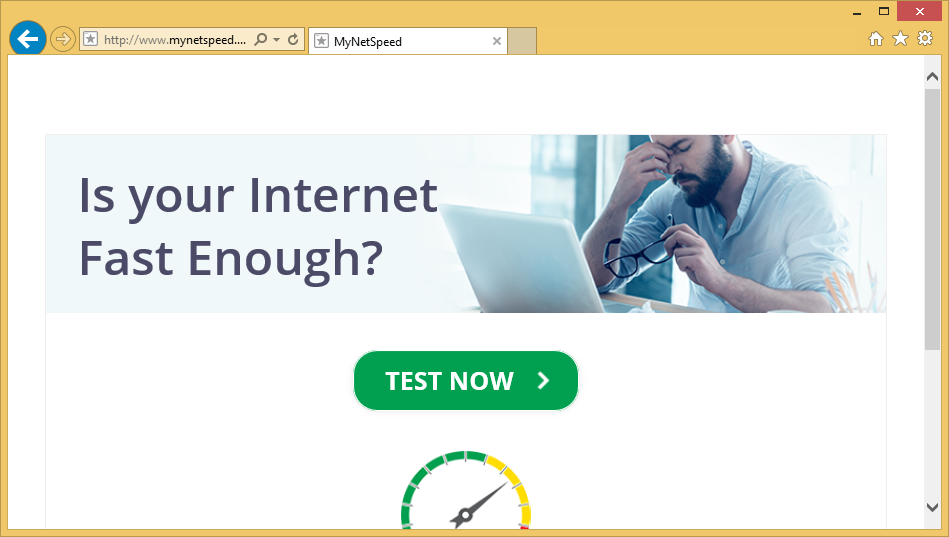
Hvorfor skal jeg slette MyNetSpeed.co?
Hvis du besøger MyNetSpeed.co, vil du se en Test nu knap, der angiveligt ville teste din internethastighed. Hvis du ser nedenfor, med mindre bogstaver, siger det, at hvis du klikker på denne knap, du accepterer at installere udvidelsen. Det kan også indtaste din computer via software bundter. MyNetSpeed.co kunne have været knyttet til en slags gratis software og du gjort ubevidst det muligt at installere. Du skal have plukket standardindstillingerne under installationen, og hvorfor du blev ikke informeret af yderligere punkter. Når beskæftiger sig med softwaren installeres, skal du vælge Avanceret (brugerdefinerede) tilstand. I indstillingerne, ville du have fået mulighed for at fravælge MyNetSpeed.co, samt andre tilføjede elementer. Hvis du havde gjort det før, vil du ikke nødt til at afinstallere MyNetSpeed.co lige nu.
Når du installerer udvidelsen, vil det kapre din browser og foretage visse ændringer. Det er ligegyldigt hvilken browser, du har, vil det påvirke Internet Explorer, Google Chrome, Mozilla Firefox og Safari. MyNetSpeed.co vil sætte sit domæne som din hjemmeside, nye faner og søgemaskine. Disse ændringer kan kun fortrydes, efter du har slettet MyNetSpeed.co. Når du åbner din browser, vil du blive taget til MyNetSpeed.co/homepage/homepage.html?id=1119. Du vil blive præsenteret med en søgemaskine, der angiveligt genererer resultater via Yahoo. Hvad det faktisk gør er, det indsætter sponsorerede websteder blandt de legitime resultater, så at du ville klikke på dem. MyNetSpeed.co generere pay-per-klik indtægter, så du vil ende på alle former for reklame hjemmesider. Du bør undgå falske resultater så meget som muligt, da du kan ende på en farlig hjemmeside og ende med malware. Når du sletter MyNetSpeed.co og lave om på igen indstillingerne, vil din browser gå tilbage til normal.
MyNetSpeed.co fjernelse
Så snart du bemærker det er kapret din browser, skal du fjerne MyNetSpeed.co. For at afinstallere MyNetSpeed.co fuldt ud, skal du bruge professionel fjernelse software. Men hvis du ønsker at tage sig af MyNetSpeed.co fjernelse manuelt, Følg de medfølgende instruktioner nedenfor.
Offers
Download værktøj til fjernelse afto scan for MyNetSpeed.coUse our recommended removal tool to scan for MyNetSpeed.co. Trial version of provides detection of computer threats like MyNetSpeed.co and assists in its removal for FREE. You can delete detected registry entries, files and processes yourself or purchase a full version.
More information about SpyWarrior and Uninstall Instructions. Please review SpyWarrior EULA and Privacy Policy. SpyWarrior scanner is free. If it detects a malware, purchase its full version to remove it.

WiperSoft revision detaljer WiperSoft er et sikkerhedsværktøj, der giver real-time sikkerhed fra potentielle trusler. I dag, mange brugernes stræbe imod download gratis software fra internettet, m ...
Download|mere


Er MacKeeper en virus?MacKeeper er hverken en virus eller et fupnummer. Mens der er forskellige meninger om program på internettet, en masse af de folk, der så notorisk hader programmet aldrig har b ...
Download|mere


Mens skaberne af MalwareBytes anti-malware ikke har været i denne branche i lang tid, gør de for det med deres entusiastiske tilgang. Statistik fra sådanne websites som CNET viser, at denne sikkerh ...
Download|mere
Quick Menu
trin 1. Afinstallere MyNetSpeed.co og relaterede programmer.
Fjerne MyNetSpeed.co fra Windows 8
Højreklik på baggrunden af Metro-skærmen, og vælg Alle programmer. Klik på Kontrolpanel i programmenuen og derefter Fjern et program. Find det du ønsker at slette, højreklik på det, og vælg Fjern.


Fjerne MyNetSpeed.co fra Windows 7
Klik Start → Control Panel → Programs and Features → Uninstall a program.


Fjernelse MyNetSpeed.co fra Windows XP:
Klik Start → Settings → Control Panel. Find og klik på → Add or Remove Programs.


Fjerne MyNetSpeed.co fra Mac OS X
Klik på Go-knappen øverst til venstre på skærmen og vælg programmer. Vælg programmappe og kigge efter MyNetSpeed.co eller andre mistænkelige software. Nu skal du højreklikke på hver af disse poster, og vælg Flyt til Papirkurv, og derefter højre klik på symbolet for papirkurven og vælg Tøm papirkurv.


trin 2. Slette MyNetSpeed.co fra din browsere
Opsige de uønskede udvidelser fra Internet Explorer
- Åbn IE, tryk samtidigt på Alt+T, og klik på Administrer tilføjelsesprogrammer.


- Vælg Værktøjslinjer og udvidelser (lokaliseret i menuen til venstre).


- Deaktiver den uønskede udvidelse, og vælg så Søgemaskiner. Tilføj en ny, og fjern den uønskede søgeudbyder. Klik på Luk.Tryk igen på Alt+T, og vælg Internetindstillinger. Klik på fanen Generelt, ændr/slet URL'en for startsiden, og klik på OK.
Ændre Internet Explorer hjemmeside, hvis det blev ændret af virus:
- Tryk igen på Alt+T, og vælg Internetindstillinger.


- Klik på fanen Generelt, ændr/slet URL'en for startsiden, og klik på OK.


Nulstille din browser
- Tryk Alt+T. Klik Internetindstillinger.


- Klik på fanen Avanceret. Klik på Nulstil.


- Afkryds feltet.


- Klik på Nulstil og klik derefter på Afslut.


- Hvis du ikke kan nulstille din browsere, ansætte en velrenommeret anti-malware og scan hele computeren med det.
Slette MyNetSpeed.co fra Google Chrome
- Tryk på Alt+F igen, klik på Funktioner og vælg Funktioner.


- Vælg udvidelser.


- Lokaliser det uønskede plug-in, klik på papirkurven og vælg Fjern.


- Hvis du er usikker på hvilke filtypenavne der skal fjerne, kan du deaktivere dem midlertidigt.


Nulstil Google Chrome hjemmeside og standard søgemaskine, hvis det var flykaprer af virus
- Åbn Chrome, tryk Alt+F, og klik på Indstillinger.


- Gå til Ved start, markér Åbn en bestemt side eller en række sider og klik på Vælg sider.


- Find URL'en til den uønskede søgemaskine, ændr/slet den og klik på OK.


- Klik på knappen Administrér søgemaskiner under Søg. Vælg (eller tilføj og vælg) en ny søgemaskine, og klik på Gør til standard. Find URL'en for den søgemaskine du ønsker at fjerne, og klik X. Klik herefter Udført.




Nulstille din browser
- Hvis browseren fortsat ikke virker den måde, du foretrækker, kan du nulstille dens indstillinger.
- Tryk Alt+F. Vælg Indstillinger.


- Tryk på Reset-knappen i slutningen af siden.


- Tryk på Reset-knappen en gang mere i bekræftelsesboks.


- Hvis du ikke kan nulstille indstillingerne, købe et legitimt anti-malware og scanne din PC.
Fjerne MyNetSpeed.co fra Mozilla Firefox
- Tryk på Ctrl+Shift+A for at åbne Tilføjelser i et nyt faneblad.


- Klik på Udvidelser, find det uønskede plug-in, og klik på Fjern eller deaktiver.


Ændre Mozilla Firefox hjemmeside, hvis det blev ændret af virus:
- Åbn Firefox, klik på Alt+T, og vælg Indstillinger.


- Klik på fanen Generelt, ændr/slet URL'en for startsiden, og klik på OK. Gå til Firefox-søgefeltet, øverst i højre hjørne. Klik på ikonet søgeudbyder, og vælg Administrer søgemaskiner. Fjern den uønskede søgemaskine, og vælg/tilføj en ny.


- Tryk på OK for at gemme ændringerne.
Nulstille din browser
- Tryk Alt+H.


- Klik på Information om fejlfinding.


- Klik på Nulstil Firefox ->Nulstil Firefox.


- Klik på Afslut.


- Hvis du er i stand til at nulstille Mozilla Firefox, scan hele computeren med en troværdig anti-malware.
Fjerne MyNetSpeed.co fra Safari (Mac OS X)
- Få adgang til menuen.
- Vælge indstillinger.


- Gå til fanen udvidelser.


- Tryk på knappen Fjern ved siden af den uønskede MyNetSpeed.co og slippe af med alle de andre ukendte poster samt. Hvis du er i tvivl om forlængelsen er pålidelig eller ej, blot fjerne markeringen i afkrydsningsfeltet Aktiver for at deaktivere det midlertidigt.
- Genstart Safari.
Nulstille din browser
- Tryk på menu-ikonet og vælge Nulstil Safari.


- Vælg de indstillinger, som du ønsker at nulstille (ofte dem alle er forvalgt) og tryk på Reset.


- Hvis du ikke kan nulstille browseren, scanne din hele PC med en autentisk malware afsked programmel.
Site Disclaimer
2-remove-virus.com is not sponsored, owned, affiliated, or linked to malware developers or distributors that are referenced in this article. The article does not promote or endorse any type of malware. We aim at providing useful information that will help computer users to detect and eliminate the unwanted malicious programs from their computers. This can be done manually by following the instructions presented in the article or automatically by implementing the suggested anti-malware tools.
The article is only meant to be used for educational purposes. If you follow the instructions given in the article, you agree to be contracted by the disclaimer. We do not guarantee that the artcile will present you with a solution that removes the malign threats completely. Malware changes constantly, which is why, in some cases, it may be difficult to clean the computer fully by using only the manual removal instructions.
